如何加速您的 WordPress 網站(技巧和技巧)
已發表: 2024-04-09您是否正在尋找加快 WordPress 網站速度的方法,以防止用戶在加載之前就離開它?
提升 WordPress 網站的效能有助於改善使用者體驗、降低跳出率並提高轉換率。
在本指南中,我們將分享行之有效的方法來加速您的 WordPress 網站,以獲得流暢、無縫且快速的導覽體驗。
WordPress 速度優化(清單)
請務必注意,雖然您可以輕鬆實施某些技巧,但其他技巧可能需要技術協助。 那就是說,讓我們開始吧!
在本文中
- 1. 對 PageSpeed Insights 進行分析
- 2. 尋找更快的託管供應商
- 3.使用最新的PHP版本
- 4. 部署內容傳遞網路 (CDN)
- 5. 更新您的 WordPress 網站
- 6.使用輕量級主題
- 7.安裝高品質插件
- 8. 優化郵件發送
- 9. 使用 WordPress 快取插件
- 10.減小影像尺寸
- 11.優化你的WordPress資料庫
- 12.減少資料庫調用
- 14.避免在伺服器上託管視頻
- 15.將長篇貼文分成幾頁
- 16.對貼文的評論進行分頁
- 17.減少外部HTTP請求
- 18. 限制貼文修改
1. 對 PageSpeed Insights 進行分析
加快 WordPress 網站速度的第一步是使用 Google 的 PageSpeed Insights 工具來分析您的網站效能。 您所需要做的就是訪問該網站,輸入您的 URL,然後按一下「分析」按鈕。
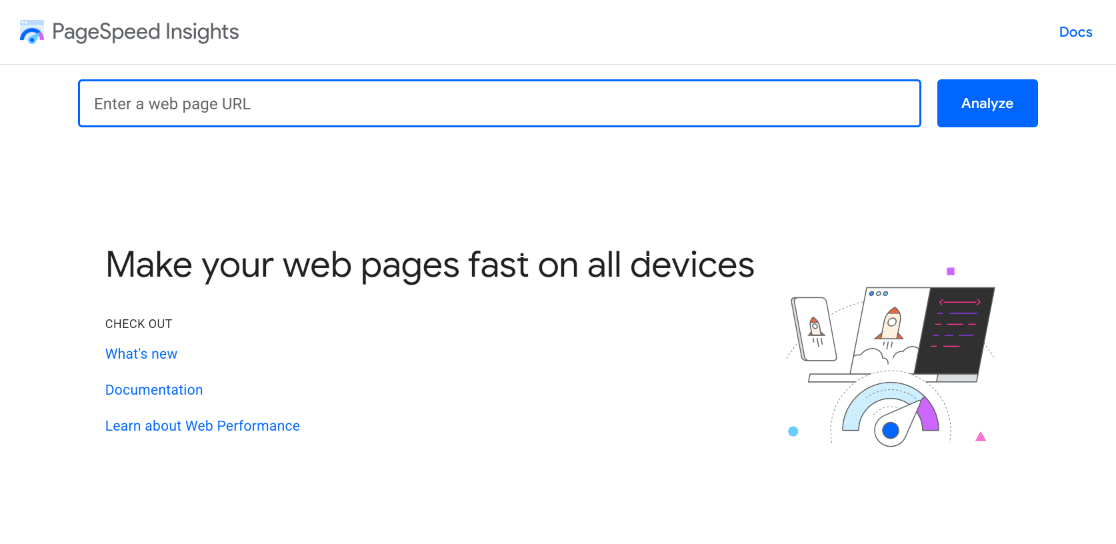
該工具現在將為您提供網站在行動裝置和桌面裝置上的效能的完整概述。 如果該工具在「核心網路生命徵象評估」欄位之前顯示「已通過」狀態,則您無需擔心。
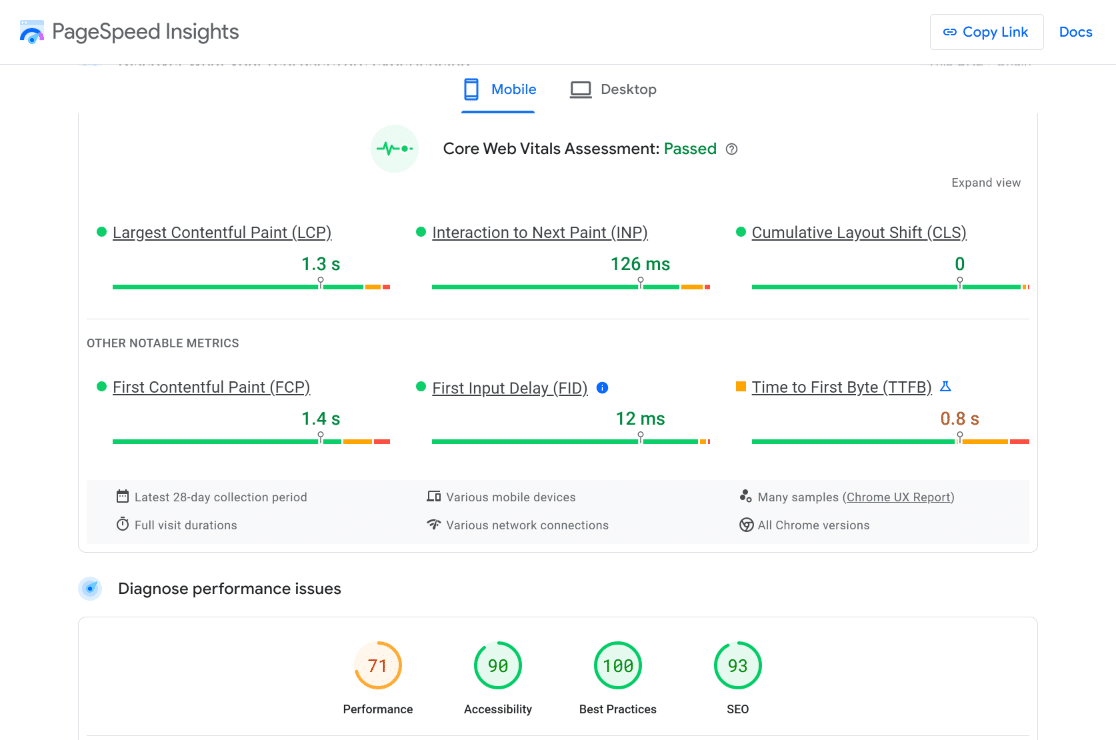
另一方面,如果評估失敗或您的績效評級不太好,您可以解決這些問題。 向下捲動並查看“診斷”部分以排除並修復任何頁面速度問題。
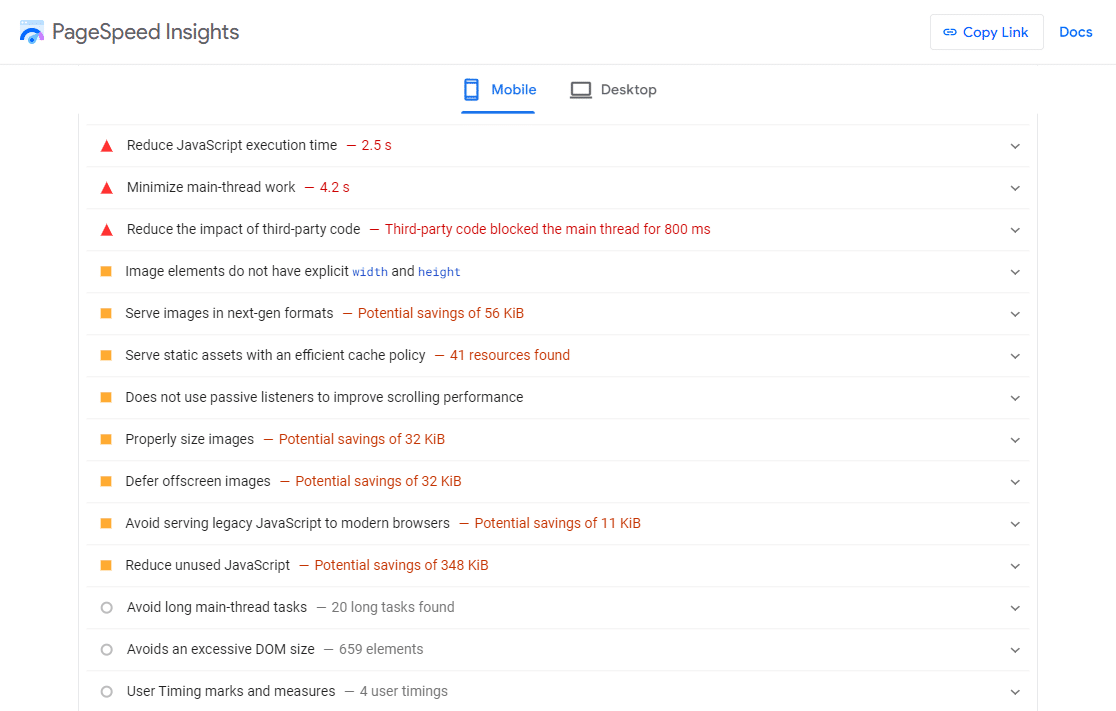
2. 尋找更快的託管供應商
您的 WordPress 網站運行速度極其緩慢的原因之一可能是您的託管提供者。 不要在這裡削減成本; 購買良好的託管計劃和在性能方面享有良好聲譽的服務。
如果您正在尋找建議,請查看此表以快速概述我們自己測試的這些最快的網站託管服務。 所有這些選項都提供快速的載入速度、99.9% 的正常運行時間和 24/7 的支援可用性。
| 提供者 | 起始價 | 控制面板 | 經銷商計劃? | 提供 CDN 嗎? |
|---|---|---|---|---|
| 霍斯廷格 | $1.99/月 | 面板 | ||
| 雲道 | $10/月 | 雲道控制台 | ||
| A2 託管 | $2.99/月 | 面板 | ||
| 藍主機 | $2.95/月 | 面板 | ||
| InMotion 託管 | $3.49/月 | 面板 | ||
| 金斯塔 | $33/月 | 我的金斯塔 | ||
| 站點地面 | $2.99/月 | 面板 |
3.使用最新的PHP版本
這也與選擇一個好的託管提供者有關。 有時,您的主機提供者可能會提供過時的 PHP 版本。 為了獲得最佳安全性和效能,我們建議使用 PHP 7.3 或更高版本。
若要確定您網站的 PHP 版本,請導覽至 WordPress 儀表板中的工具 » 網站運作狀況 » 資訊 » 伺服器。 請查看表格中的PHP 版本部分,以了解您正在使用的版本。
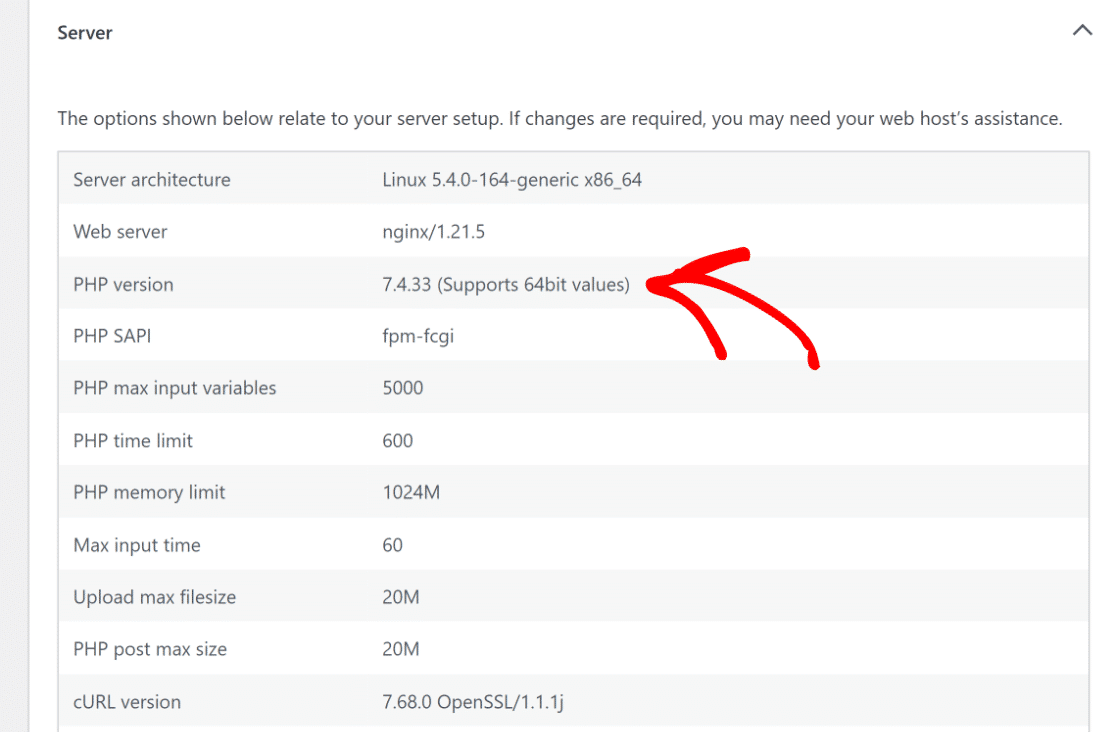
4. 部署內容傳遞網路 (CDN)
對於遠離網頁伺服器的使用者/設備,網站載入速度較慢。 使用內容交付網路 (CDN) 透過將網站檔案分佈到全球許多伺服器上來解決此問題,從而使每個人都能更快地訪問您的網站。
大多數託管服務應提供 CDN 作為其計劃的一部分或作為付費升級。 但是,如果您無法使用此類功能,我們建議使用 Sucuri、Bunny CDN 或 Cloudflare(免費)以獲得更快的載入時間。
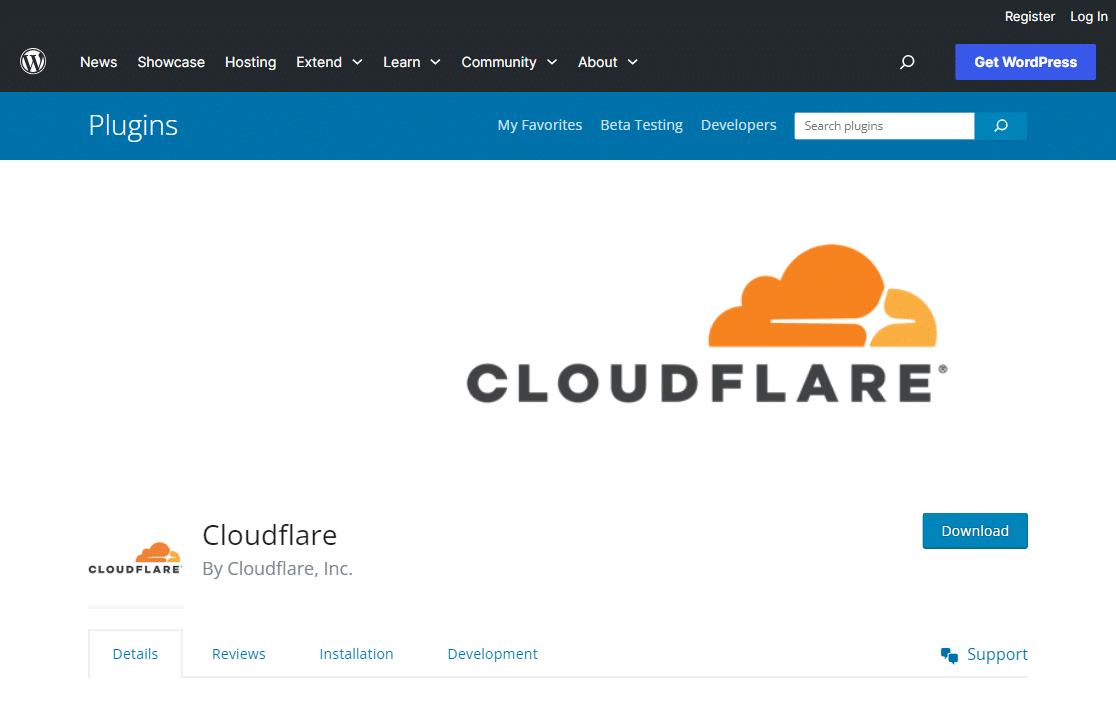
5. 更新您的 WordPress 網站
由於 WordPress 是一個維護得非常好的開源項目,因此它會定期更新以提供新功能、安全性升級和錯誤修復。 因此,使用最新版本非常重要。
如果您想檢查是否有可用更新,請登入 WordPress 儀表板並導航至「更新」標籤。 如果您看到一條通知,上面寫著“WordPress 有更新版本可用”,您可能需要更新到最新版本。
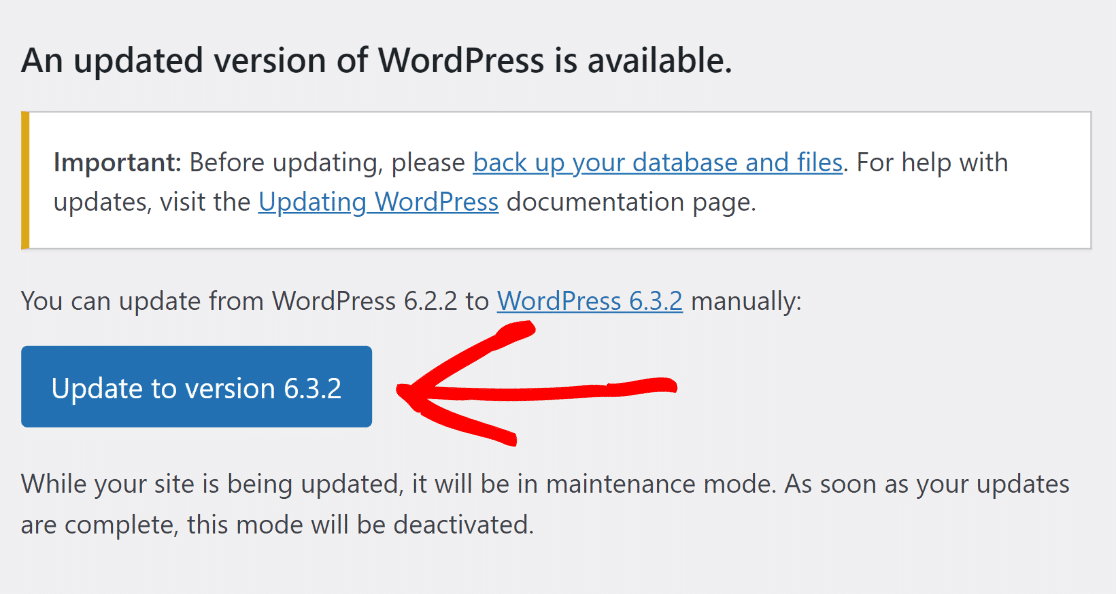
6.使用輕量級主題
為您的網站選擇主題時,請記住簡單往往是最好的。 有些主題看起來很棒,但編碼很差,導致您的網站速度緩慢。 相反,選擇一個基本主題並使用這些 WordPress 外掛程式添加額外功能。
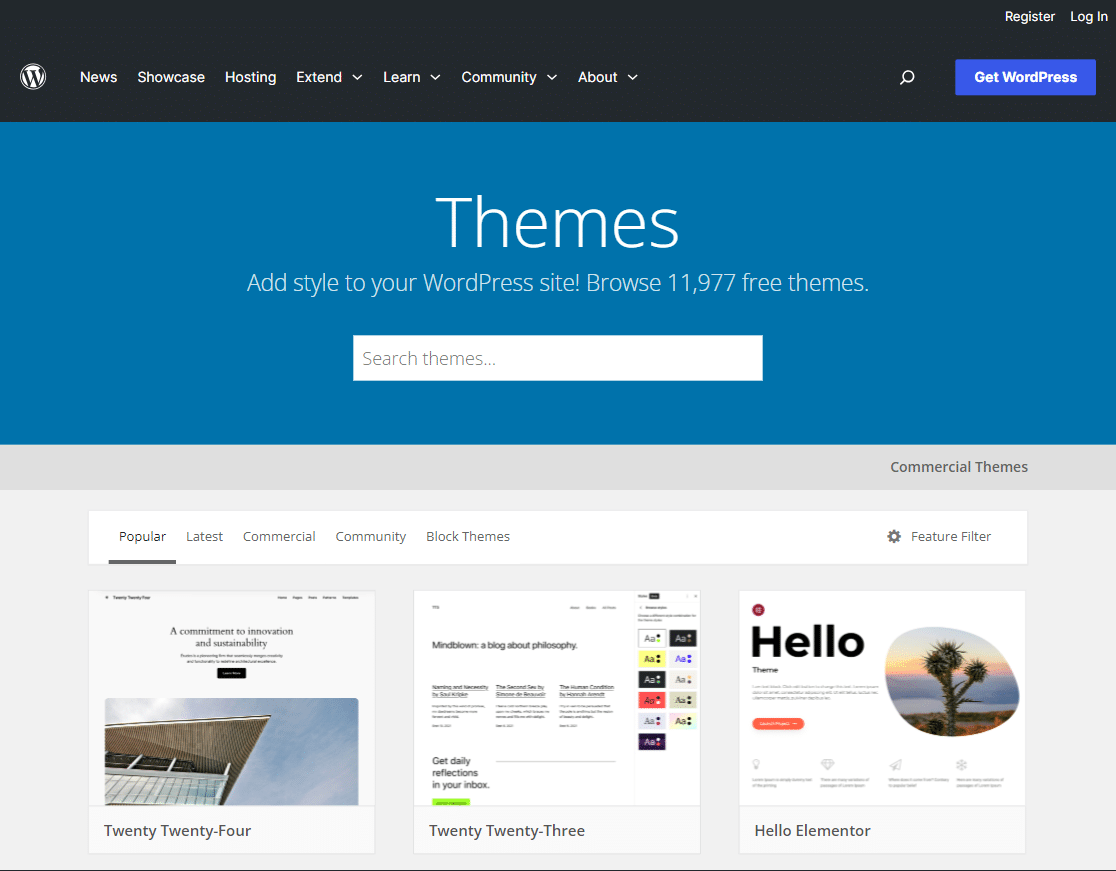
您可以透過 WordPress 官方儲存庫找到易於使用且快速載入的主題。 請查看本指南以了解如何切換主題。 另外,請閱讀以下文章,以獲取有關為您的網站選擇合適主題的建議。
- 最快的 WordPress 主題
- 極簡 WordPress 主題
7.安裝高品質插件
與編碼不佳的主題會減慢網站速度類似,低品質的插件通常也會增加大量臃腫,導致頁面載入時間增加,最終導致用戶體驗不佳和跳出率較高。
確保您只安裝高品質的插件。 您可以查看我們的指南,以獲取有關 WordPress 外掛程式數量過多的建議。 我們展示的一些首選包括:
- WPForms – 最快、最好的 WordPress 聯絡表單插件,提供條件邏輯、訂單摘要、付款數量等功能。
- SeedProd – 最好的拖放頁面建立器,具有大量預製模板,可建立速度極快的網站和登陸頁面。
- AIOSEO – 最好的 WordPress SEO 插件,適用於頁面 SEO、豐富片段、本地 SEO、智慧 XML 網站地圖、robots.txt 編輯器等。
- MonsterInsights – 最好的 Google Analytics 插件,甚至提供本地加載 gtag.js 的選項,以改善您的 Google Core Web Vitals。
8. 優化郵件發送
如果您經營一個繁忙的網站,其中包含一些訂單表格,並且所有訂單表格同時發送出去,那麼電子郵件管理可能會成為一項相當困難的任務。
提高效能的一種方法是使用 WP Mail SMTP 等外掛程式來優化電子郵件發送。 WP Mail SMTP 不是一次發送多封電子郵件,而是在後台將它們排隊並緩慢發送出去。
缺點是發送電子郵件時會略有延遲,但它可以防止您的 WordPress 網站在同時處理許多電子郵件時變慢,從而減輕資源壓力。
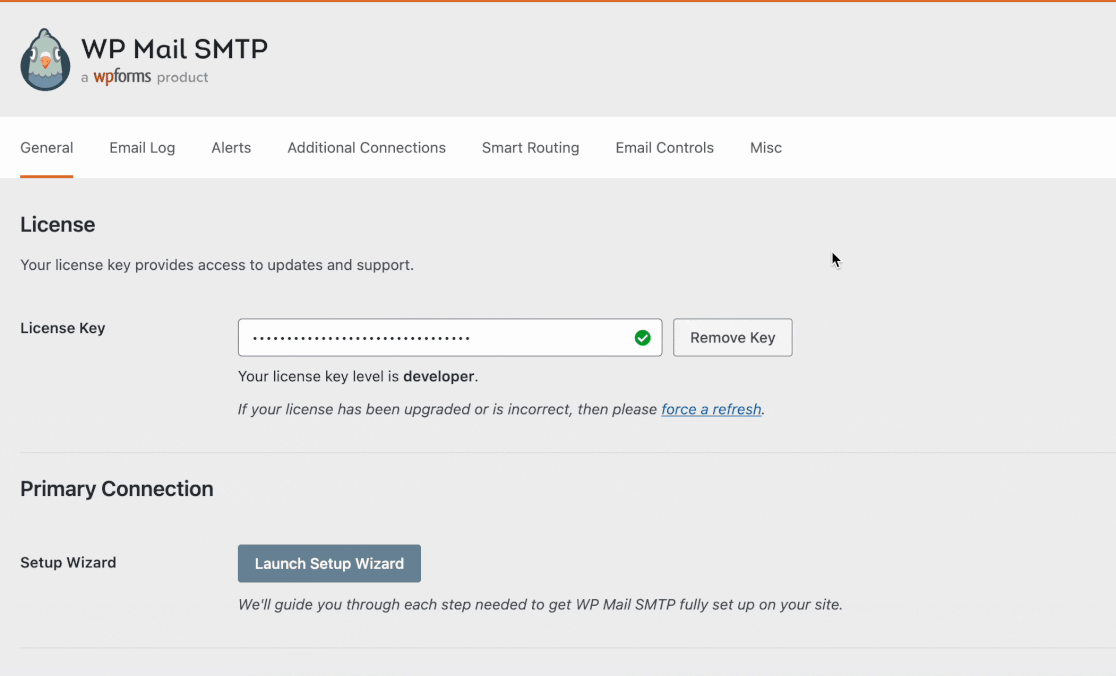
9. 使用 WordPress 快取插件
當有人造訪 WordPress 網站時,伺服器會努力從 MySQL 資料庫和 PHP 檔案收集數據,並將它們組合成網頁向訪客顯示。 這需要時間,但是快取插件可以使這個過程更快。
對於 WordPress 網站,許多快取外掛有助於加快速度。 我們建議嘗試 WP Rocket(付費)或 WP Super Cache(免費)。 這些工具透過簡化伺服器必須完成的工作來幫助您的網站載入速度更快。
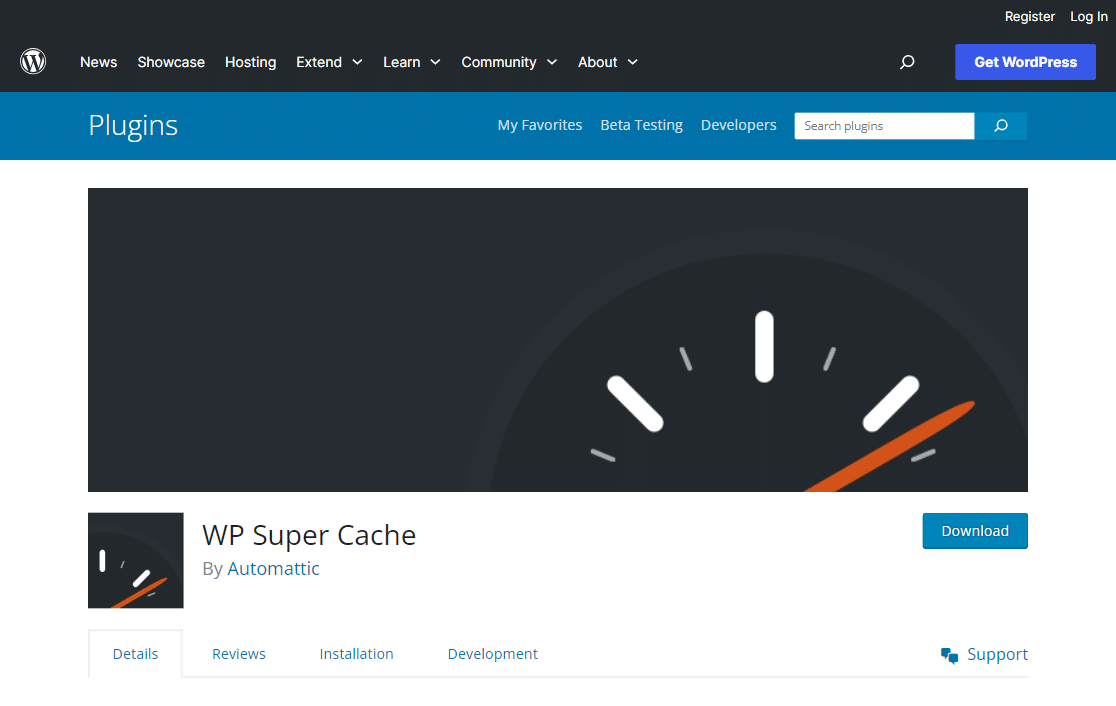
10.減小影像尺寸
未優化的圖片是我們在 WordPress 初學者網站上看到的最常見的速度問題之一。 在原始格式中,圖像可能具有巨大的檔案大小,直接影響頁面的載入時間。
但是,根據您使用的圖像格式和壓縮方法,最多可以將圖像大小縮小 5 倍。 為了幫助選擇正確的工具,請查看不同壓縮工具的檔案大小比較表:
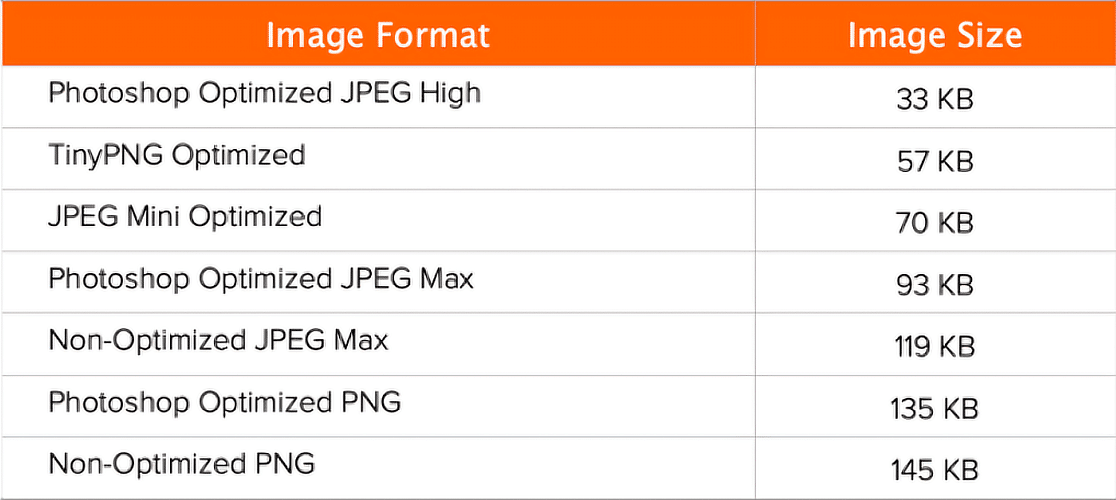
11.優化你的WordPress資料庫
隨著您的網站不斷發展並且您開始上傳新產品、部落格和其他形式的信息,您的資料庫可能會包含大量您不再需要的資料。 您可以透過刪除所有無關資料來優化資料庫。

要最佳化您的 WordPress 資料庫,我們建議使用 WP-Sweep 或 WP-Optimize 等工具。 這些工具提供刪除未使用的標籤、類別、修訂和垃圾貼文的選項,讓您更輕鬆地管理資料庫。
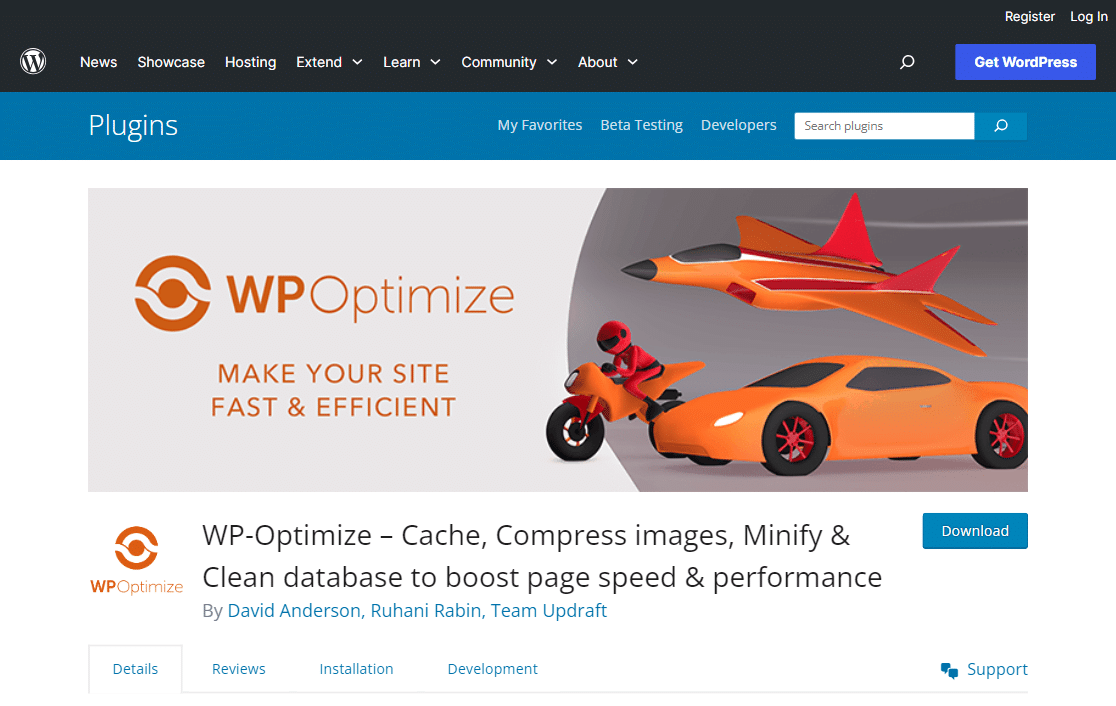
12.減少資料庫調用
如果您使用的 WordPress 主題編碼很差,那麼它很可能會直接呼叫資料庫或發出太多不必要的請求(忽略 WordPress 標準實踐)。 這會導致您的伺服器超負荷工作。
要解決此問題,您需要一些基本的 PHP 知識來編輯主題檔案。 例如,看看下面的程式碼。 每次看到 <?php 時,都表示新的資料庫請求的開始:
1. <html xmlns="http://www.w3.org/1999/xhtml" dir="<?php language_attributes(); ?>">
2. <head profile="http://gmpg.org/xfn/11">
3. <meta http-equiv="Content-Type" content="<?php bloginfo('html_type'); ?>
4. charset=<?php bloginfo('charset'); ?>" />
您可以編輯子主題並用更具體的資訊取代這些調用,以停止這些不必要的資料庫請求。 找到像這樣可以快速新增靜態資訊的地方。
1. <html xmlns="http://www.w3.org/1999/xhtml" dir="ltr">
2. <head profile="http://gmpg.org/xfn/11">
3. <meta http-equiv="Content-Type" content="text/html; charset=UTF-8" />
WordPress 通常會在主頁和其他頁面(例如類別或標籤)上顯示整篇文章。 這可能會使您的網站變慢。 此外,如果人們在第一頁上看到所有內容,他們可能不會點擊閱讀更多內容。
為了讓您的網站更快,請嘗試僅顯示文章的一部分而不是整個內容。 前往「設定」» “閱讀” ,然後選擇「摘錄」以變更文章的顯示方式。 這個小小的改變可以幫助您的網站快速載入。
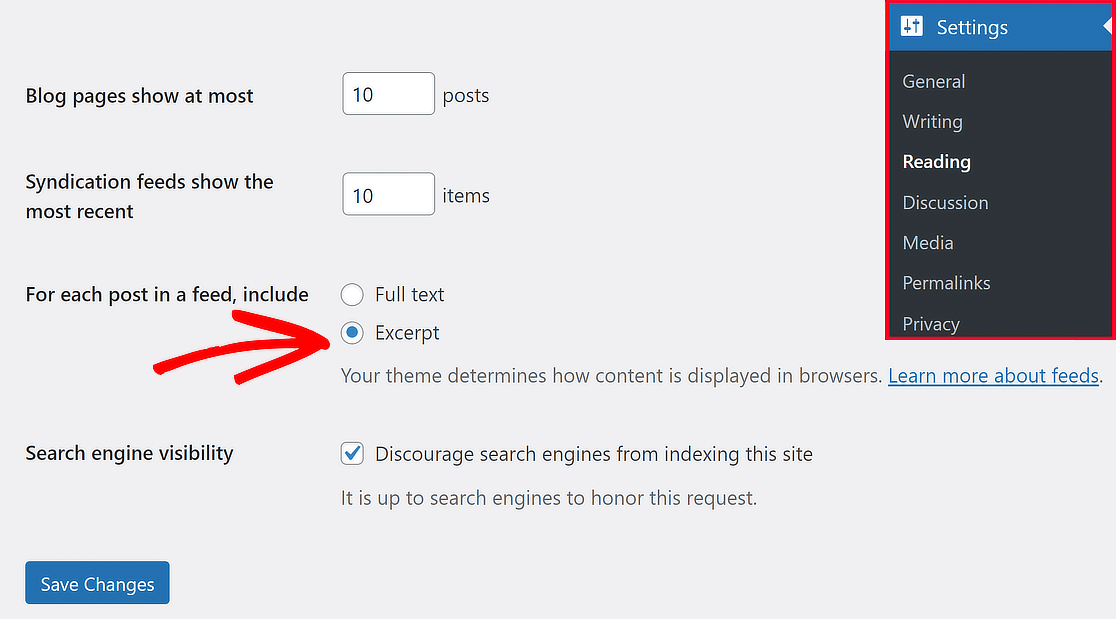
14.避免在伺服器上託管視頻
WordPress 可讓您上傳音訊和視訊檔案以提供給您的用戶,並自動在 HTML5 播放器中顯示它們。 然而,直接在 WordPress 上託管視訊和音訊可能會消耗大量頻寬。
託管大型音訊和視訊檔案也會大幅增加備份大小。 一個好的解決方法是使用 YouTube 等影片託管服務將 URL 複製並貼上到任何貼文中,該貼文將自動嵌入。
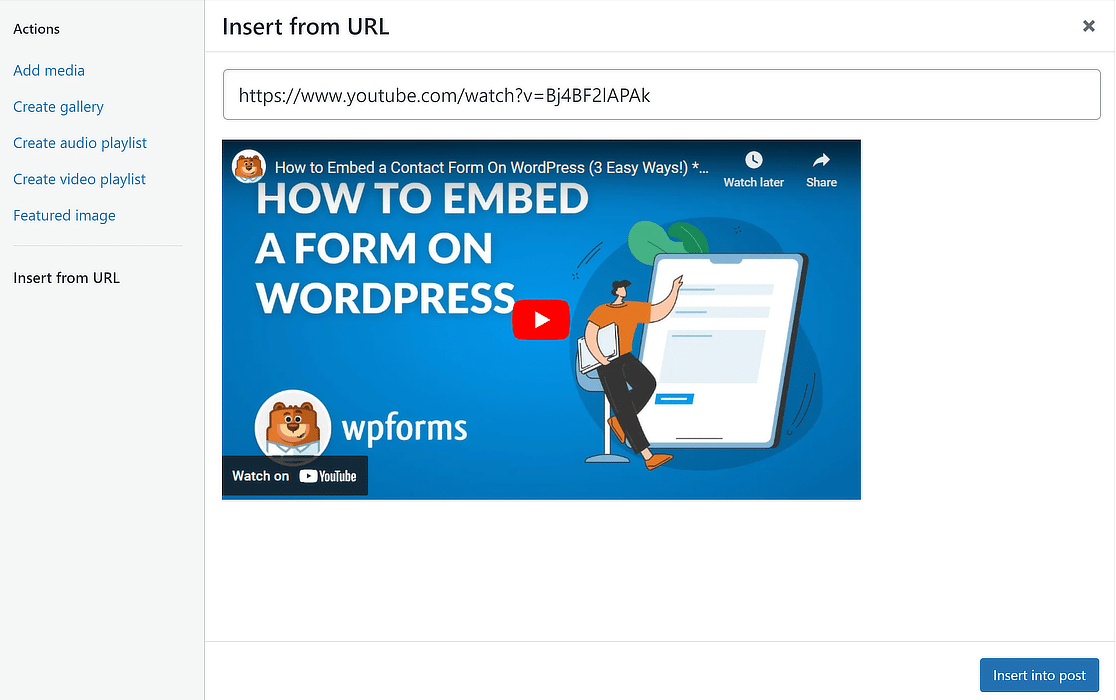
15.將長篇貼文分成幾頁
人們喜歡閱讀包含大量資訊和圖片的詳細部落格文章。 這些較長的文章通常也會受到搜尋引擎的更多關注。 但是,擁有太多圖像可能會使您的網站載入速度變慢。
要解決此問題,您可以將大文章分成較小的部分。 WordPress 有一個專門的工具可以做到這一點。 只需在您想要開始新部分的帖子中使用分頁工具即可。 這樣,您的網站就可以讓每個人都快速、輕鬆地使用。
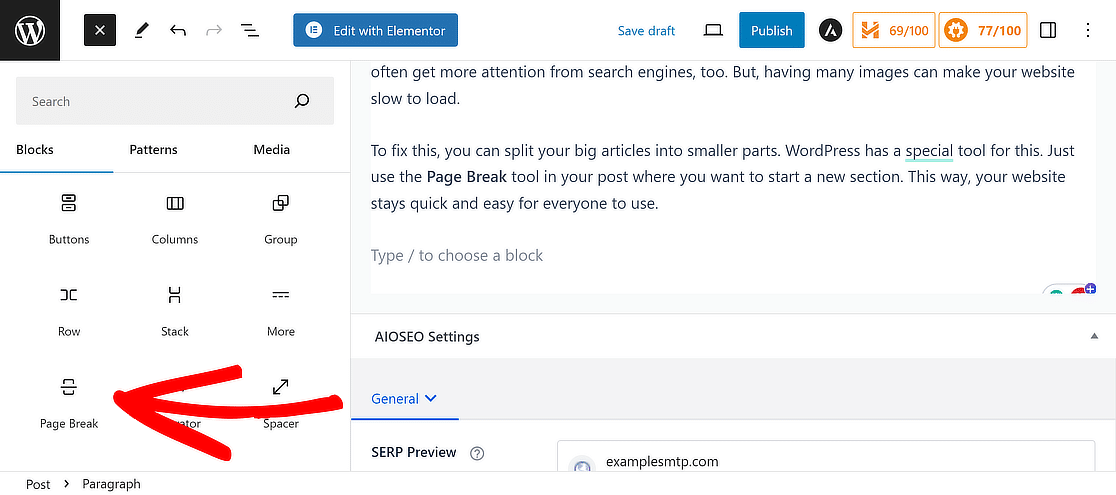
16.對貼文的評論進行分頁
當您的部落格開始出現大量評論時,這表明人們喜歡您分享的內容。 但是,大量評論可能會使您的網站加載緩慢。 幸運的是,WordPress 有一個簡單的修復方法。
前往「設定」»「討論」 ,然後勾選「將評論分成幾頁」方塊。 即使有很多評論,這一小步驟也有助於保持您的網站快速運行。 這就像將一本大而笨重的書變成易於翻閱的章節。
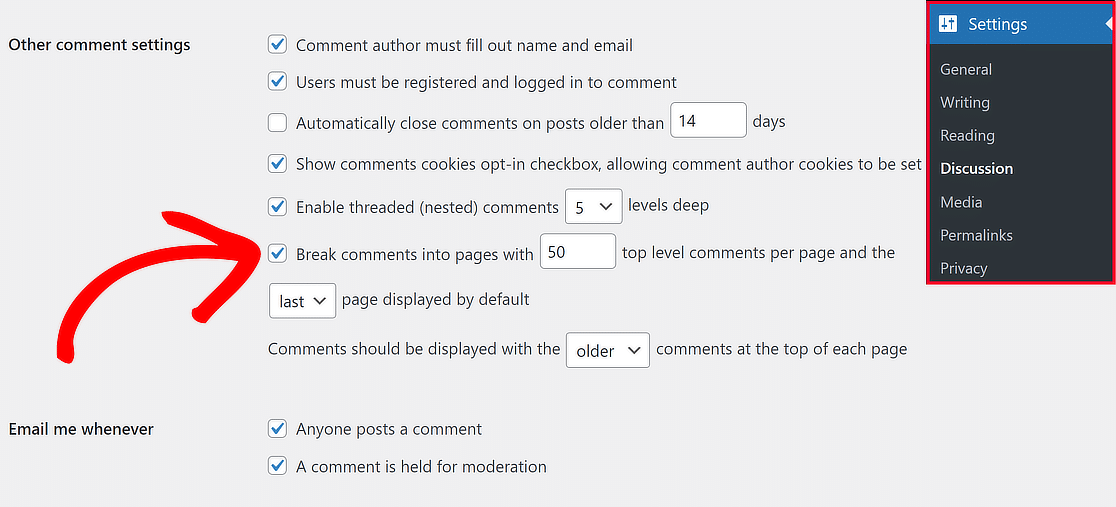
17.減少外部HTTP請求
您的 WordPress 網站可能會使用來自網路的額外文件,例如來自 Google 或 Facebook 等地方的圖片、程式碼或樣式。 通常沒問題,因為這些文件加載速度很快,這比將它們保留在您的網站上要快。
然而,太多會減慢速度,所以最好將它們關閉。 若要查看這些外部請求,請右鍵單擊網站起始頁上的空白區域,選擇“檢查”,然後在“來源”»“頁面”下方查看。
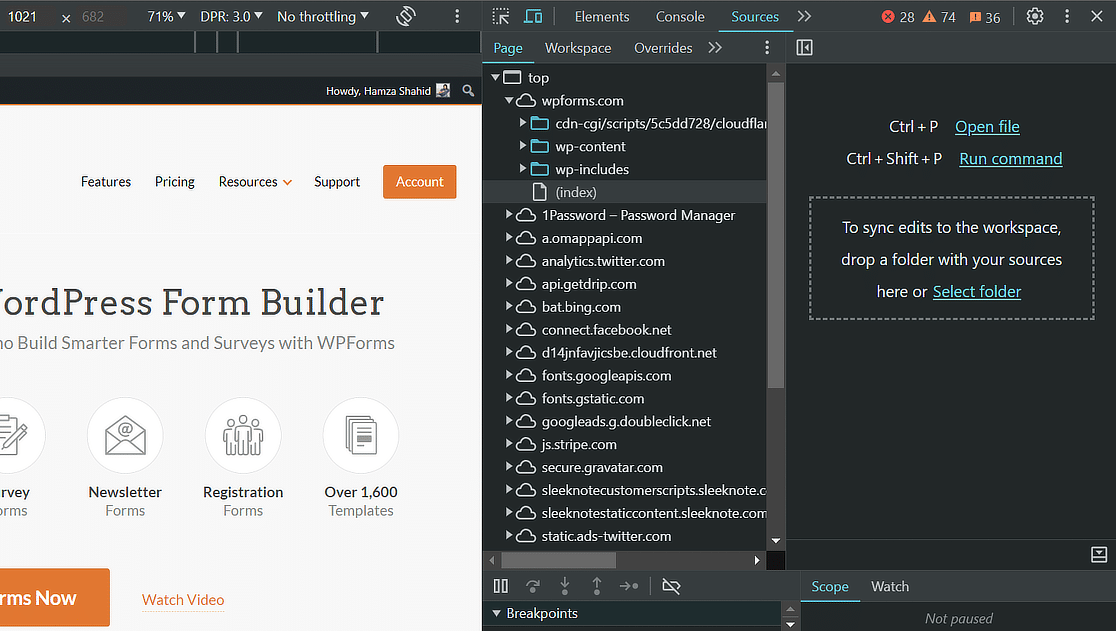
18. 限制貼文修改
WordPress 儲存文章的備份版本,這可能會填滿網站的記憶體。 有時,如果特定外掛程式無需搜尋這些備份,這些備份可能會減慢您的網站速度。
您可以設定限制以僅保留文章的四個最新備份。 此變更可透過保留較少的備份來幫助您的網站運作更順暢。 為此,請將以下行新增至網站上的wp-config.php檔案中。
define( 'WP_POST_REVISIONS', 4 );
當您在 WordPress 網站上分享優質內容時,您的內容很有可能被盜。 這就是它的工作原理; 人們會從可靠的來源找到資訊並在他們的網站上分享。
例如,某些網站通常會直接從其 URL 提供您在網站上共享的圖像,而不是將它們上傳到自己的伺服器,從而竊取您的網站寄存頻寬。
為了防止這種情況發生,請將以下程式碼新增至您的.htaccess file 。 只需確保將 wpforms.com 替換為您自己的網域即可。
1. #disable hotlinking of images with forbidden or custom image option
2. RewriteEngine on
3. RewriteCond %{HTTP_REFERER} !^$
4. RewriteCond %{HTTP_REFERER} !^http(s)?://(www\.)?wpforms.com [NC]
5. RewriteCond %{HTTP_REFERER} !^http(s)?://(www\.)?google.com [NC]
6. RewriteRule \.(jpg|jpeg|png|gif)$ – [NC,F,L]
WordPress 允許管理員讓其他網站知道何時被提及。 這可能很容易引起其他人的注意,但一些專家認為這也可能會損害您的網站效能(同時還會帶來麻煩)。
如果您覺得完全關閉 pingbacks 和 trackbacks 會更好,那也是可以的。 只需從 WordPress 儀表板轉到“設定”» “討論” ,然後取消選取有關通知和獲取有關連結的通知的前兩個方塊。

加速 WordPress 網站的常見問題解答
學習如何加速 WordPress 網站是我們用戶普遍關心的問題。 以下是一些常見問題的解答:
為什麼我的 WordPress 網站這麼慢?
如果您的 WordPress 網站載入緩慢,可能是因為圖片過重、託管能力不足或外掛過多等原因。 如果您想加快您的 WordPress 網站速度,請按照本指南中的提示進行操作!
外掛越多會減慢 WordPress 的速度嗎?
並不真地! 如果您使用高品質的插件,則可以添加任意數量的插件,而不會影響網站的效能。 然而,只選擇必要的外掛程式來加速您的 WordPress 網站仍然很重要。
頁面速度會影響SEO嗎?
頁面速度對於 SEO 非常重要,因為搜尋引擎(例如 Google)希望為用戶提供快速答案。 如果您的網站速度很慢,它在搜尋結果中的排名可能不會那麼高。 如果您加快 WordPress 網站的速度,您可以幫助更多的人找到它。
Google 優化可以與 WordPress 搭配使用嗎?
Google Optimize 可透過外掛程式或為您的網站新增程式碼片段來與 WordPress 搭配使用。 它可以讓您測試網站的不同版本,看看哪個版本表現更好,從而幫助您使網站更適合訪客。
接下來,了解如何使用 WordPress 付款處理
想知道如何使用 WordPress 支付處理來轉換您的線上業務並開始增加銷售額? 請查看本指南,了解 WordPress 支付處理並充分利用高效線上交易的潛力。
立即建立您的 WordPress 表單
準備好建立您的表單了嗎? 立即開始使用最簡單的 WordPress 表單產生器外掛。 WPForms Pro 包含大量免費模板,並提供 14 天退款保證。
如果本文對您有所幫助,請在 Facebook 和 Twitter 上關注我們,以獲取更多免費的 WordPress 教學和指南。
